دلیل أدوات السیارات الرئیسیة
البرمجة الرئیسیة للسیارات والأقفال الدعم الفنی للأداةدلیل أدوات السیارات الرئیسیة
البرمجة الرئیسیة للسیارات والأقفال الدعم الفنی للأداةابر برجسب
lonsdor k518ise autel im608 vvdi2 cgdi mb mini vci pcmtuner yanhua acdp FoxFlash autel km100 obdstar dc706 launch x431 lonsdor k518 obdstar x300 dp plus yanhua mini acdp autel im508جدیدترین یادداشتها
همه- گام به گام مسافت پیموده شده کلاستر CG100X صحیح بنز HU6
- OBDSTAR مدل های فورد 2021-2023 Proximity AKL را اضافه می کند
- نحوه کلون هیوندای SIM2K-242 ECU با Xhorse Multi-Prog
- OTOFIX D1 در مقابل MUCAR V08 در مقابل TOPDON AD900BT
- چگونه از آداپتور MLB Tool MQB48 با VVDI Key Tool Plus استفاده کنیم؟
- Autel IM508 کلون 2024 تراشه تویوتا هایلوکس 8A از طریق AT100
- FLEX و I/O-Terminal که بهتر است
- چه ابزاری برای شبیه سازی VW Continental Simos 18.1 ECU؟
- ابزارهای برتر برای خواندن ECU رنو کانتیننتال SID321
- کلید هوشمند Nissan Rogue 2024 با Lonsdor K518 Pro
بایگانی
- فروردین 1404 10
- اسفند 1403 18
- بهمن 1403 15
- دی 1403 15
- آذر 1403 19
- آبان 1403 22
- مهر 1403 14
- شهریور 1403 21
- مرداد 1403 19
- تیر 1403 22
- خرداد 1403 22
- اردیبهشت 1403 17
- فروردین 1403 21
- اسفند 1402 21
- بهمن 1402 12
- دی 1402 16
- آذر 1402 19
- آبان 1402 21
- مهر 1402 16
- شهریور 1402 21
- مرداد 1402 19
- تیر 1402 19
- خرداد 1402 22
- اردیبهشت 1402 19
- فروردین 1402 22
- اسفند 1401 20
- بهمن 1401 17
- دی 1401 18
- آذر 1401 22
- آبان 1401 18
- مهر 1401 18
- شهریور 1401 22
- مرداد 1401 19
- تیر 1401 22
- خرداد 1401 17
- اردیبهشت 1401 23
- فروردین 1401 22
- اسفند 1400 18
- بهمن 1400 14
- دی 1400 21
- آذر 1400 19
- آبان 1400 17
- مهر 1400 19
- شهریور 1400 20
- مرداد 1400 14
- تیر 1400 19
- خرداد 1400 17
- اردیبهشت 1400 20
- فروردین 1400 18
- اسفند 1399 21
- بهمن 1399 10
- دی 1399 20
- آذر 1399 9
- مرداد 1399 16
- تیر 1399 18
- خرداد 1399 18
- اردیبهشت 1399 17
- فروردین 1399 13
- اسفند 1398 18
- بهمن 1398 2
- دی 1398 14
- آذر 1398 21
- آبان 1398 19
- مهر 1398 14
- شهریور 1398 18
- مرداد 1398 24
- تیر 1398 10
- خرداد 1398 3
- اردیبهشت 1398 2
- فروردین 1398 4
- اسفند 1397 14
- بهمن 1397 13
- دی 1397 19
- آذر 1397 24
- آبان 1397 16
- مهر 1397 6
- شهریور 1397 9
- مرداد 1397 10
- تیر 1397 11
- اردیبهشت 1397 4
- فروردین 1397 5
جستجو
چگونه فایل های OBDSTAR G3 را از تبلت به رایانه شخصی منتقل کنیم؟
گاهی اوقات لازم است فایل های حافظه را از OBDSTAR X300 Classic G3 خود به درایو USB منتقل کنید تا داده ها را تغییر دهید یا فایل های خود را شلوغ کنید. در اینجا نکته ای در مورد آماده سازی USB وجود دارد تا G3 بتواند فایل ها را بپذیرد.
چگونه فایل ها را از تبلت OBDSTAR G3 به رایانه شخصی منتقل کنیم؟
آماده سازی درایو USB برای استفاده با ابزار OBDstar G3.
روش مشابه DC706 است.
توجه داشته باشید:
اگر به درستی فرمت شده باشد بهترین کار را دارد. وقتی صحبت از درایو USB می شود، ابزار G3 کمی سخت تر از DC706 به نظر می رسد.
درایو U خود را فرمت کنید و یک پوشه جدید برای G3 ایجاد کنید.
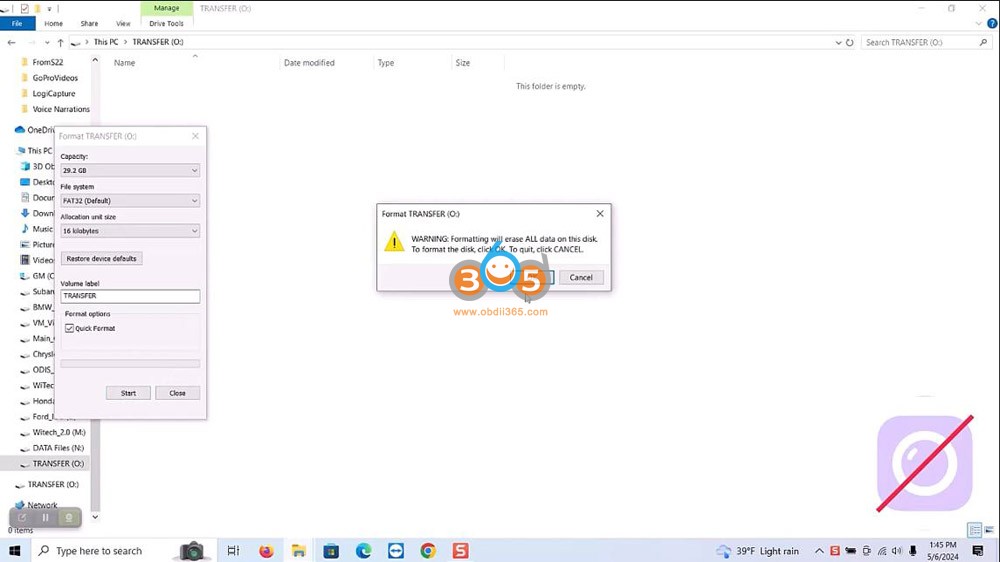
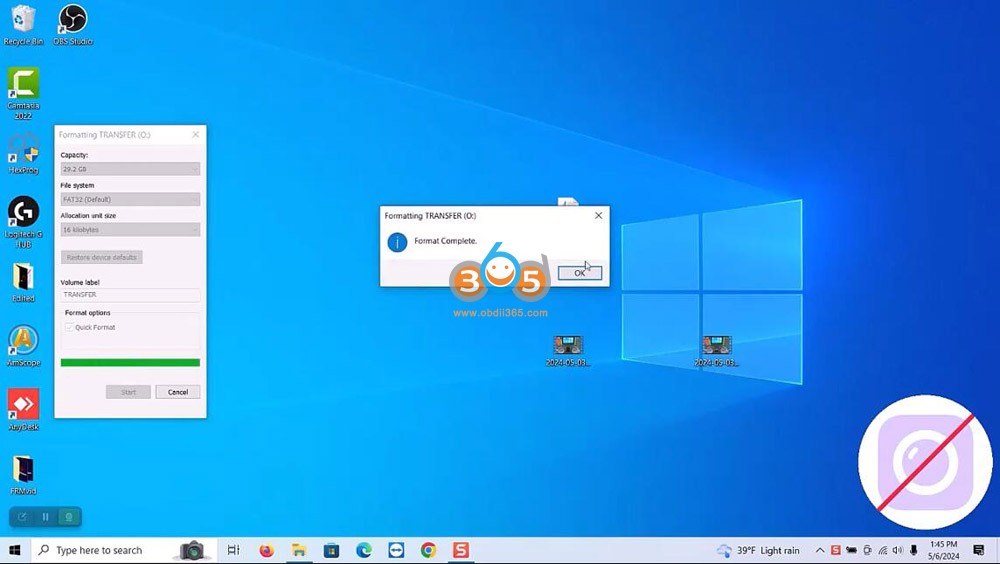
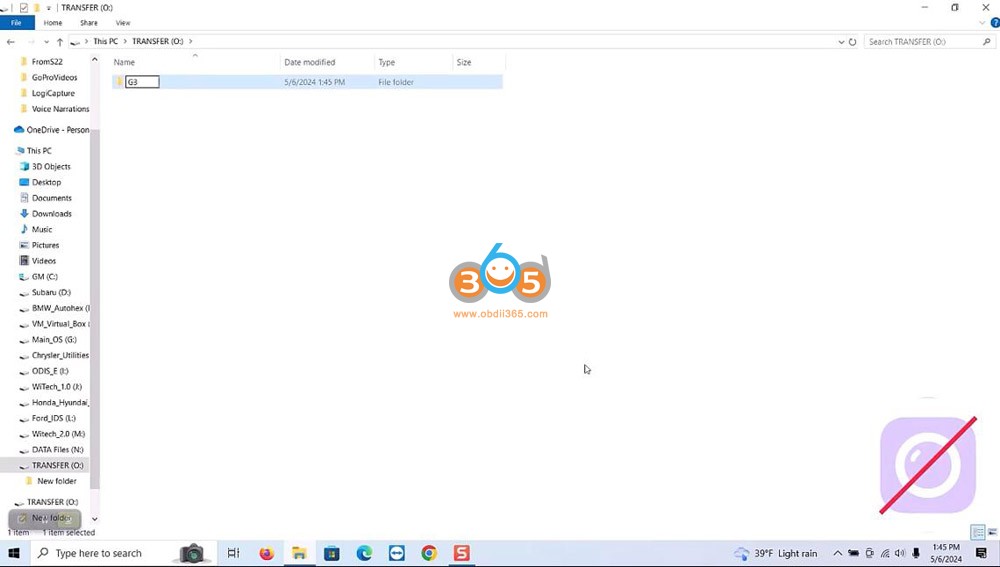
یک دیسک USB را در پورت USB تبلت OBDSTAR G3 قرار دهید.
به منوی Home بروید، نماد DP را فشار دهید.
به مدیریت داده-> داده های من-> داده های محلی بروید
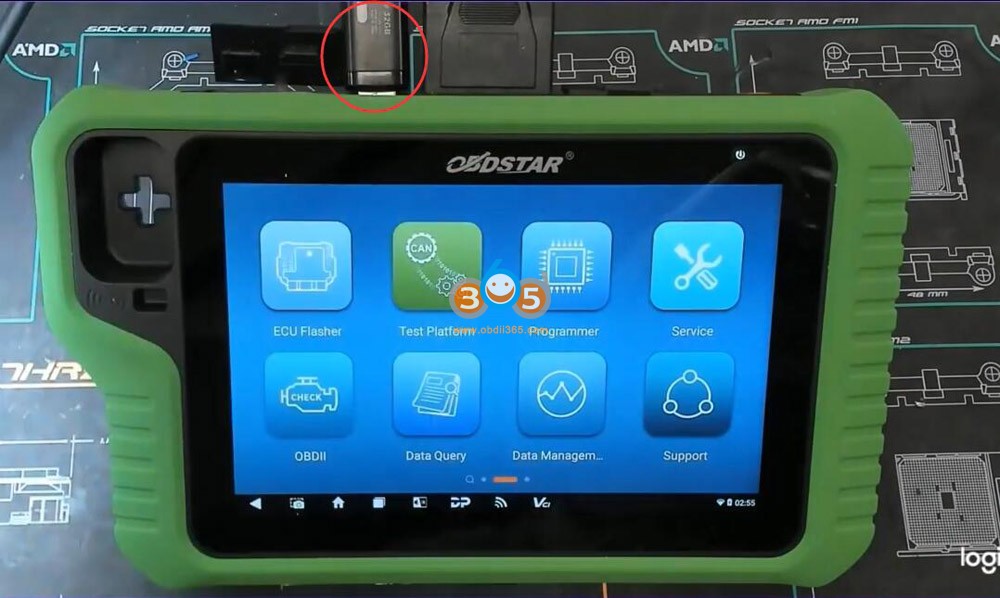
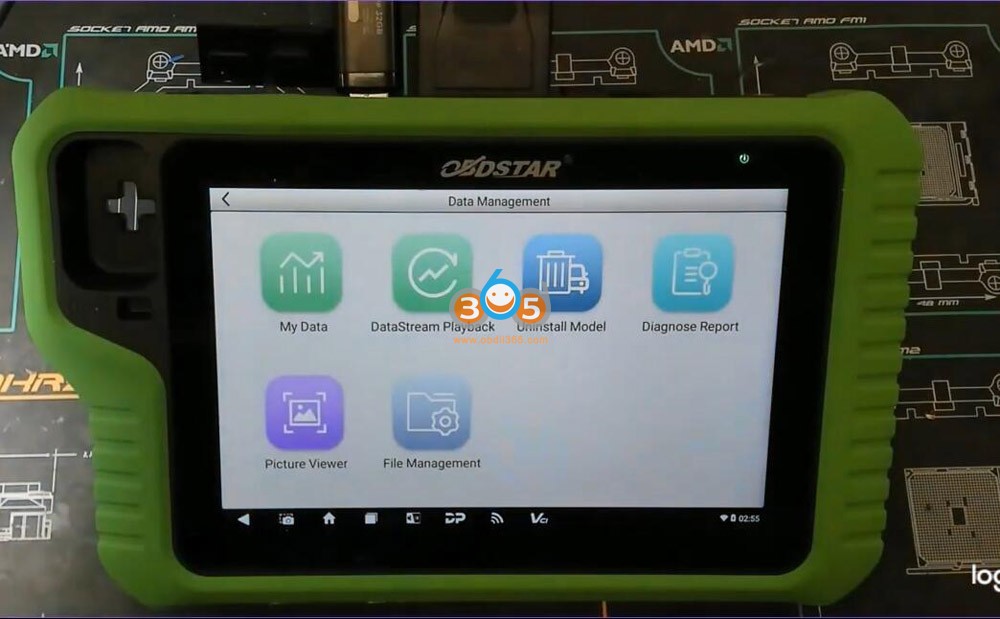
فایلهایی را که برای انتقال نیاز دارید علامت بزنید.
فایلهای فشرده طولانی که باید انتقال دهید را علامت بزنید و Copy را فشار دهید
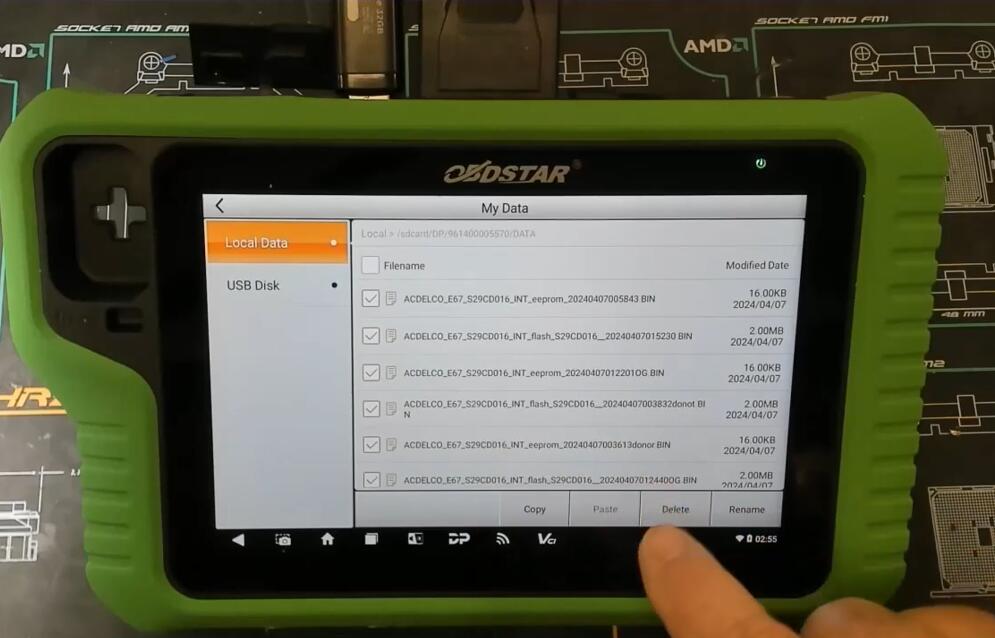
فایلها را در پوشه USB Disk G3 جایگذاری کنید.
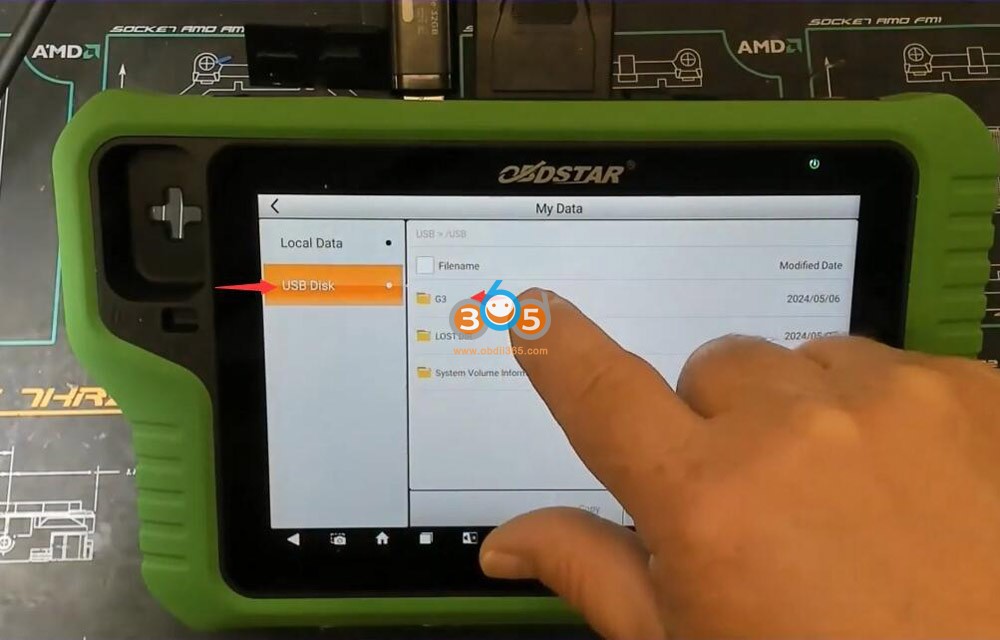
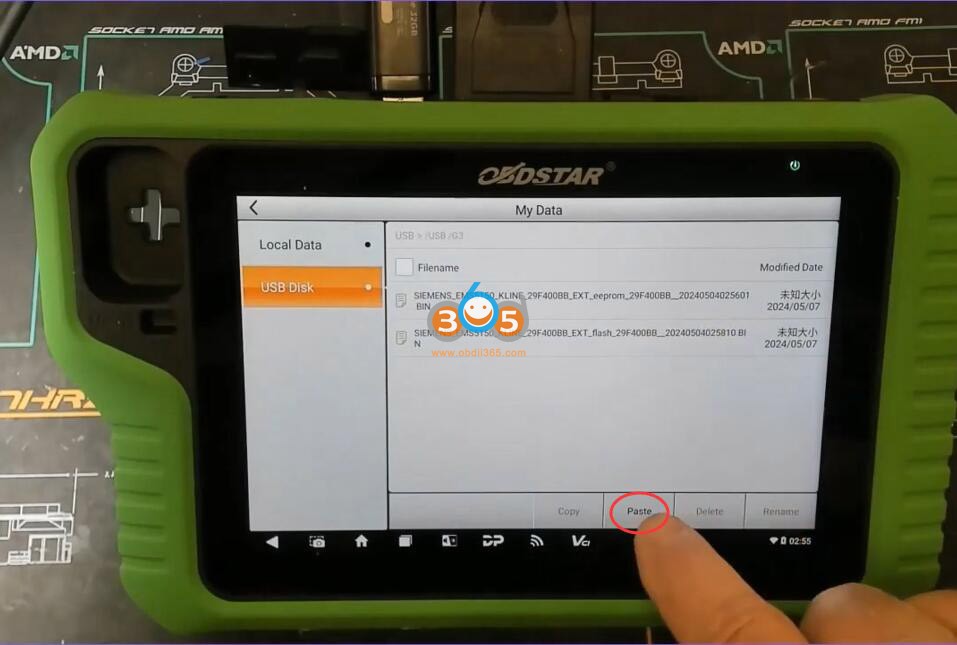
فایل با موفقیت به درایو U منتقل شد.
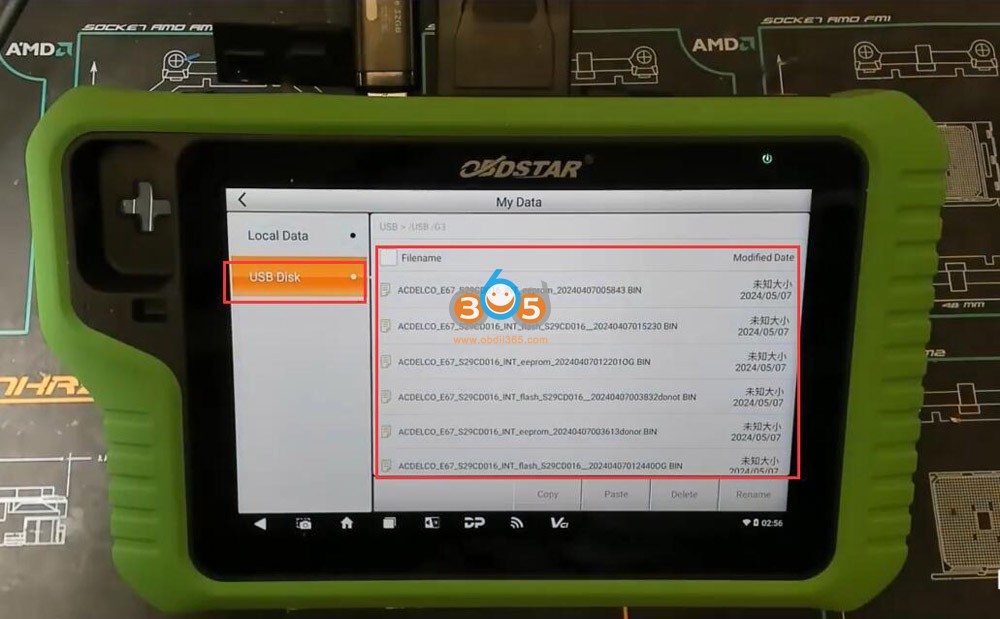
انجام شده.